
Vsebina
Če želite igrati igre Sega Saturn v sistemu Windows 10, boste morali uporabiti emulator. To je programska oprema, ki omogoča računalniku, da deluje kot Saturnova konzola, ki mu omogoča izvajanje iger. Ena izmed najboljših možnosti za uporabo je emulator BizHawk.
Sega Saturn je konzola za video igre, ki jo je Sega razvila in izdala leta 1994. Je naslednica Sege Genesis z igrami, ki so zdaj shranjene v CD-ROM formatu. Imel je več opaznih arkadnih vrat in izvirne igralne naslove, vendar ni uspel, zaradi česar je bil leta 1998 ukinjen po prodaji več kot 9 milijonov enot po vsem svetu.
Igranje iger Sega Saturn v računalniku
Ste bili v 90-ih letih lastnik te igralne konzole in ste pogrešali igranje njenih iger? Ali pa vas zanima, kakšen je občutek igranja s Saturnom? Prišli ste na pravo mesto, saj vam bomo pokazali, kako lahko na svojem računalniku igrate igre Saturn.
Namestitev emulatorja BizHawk v sistem Windows 10za igranje iger Sega Saturn
Ta emulator lahko prenesete in namestite v računalnik tako, da sledite tem korakom.
Potreben čas: 10 minut.
Nalaganje BizHawk
- Pojdite na stran za prenos BizHawk.
To lahko storite tako, da z brskalnikom obiščete https://github.com/TASVideos/BizHawk/releases/.
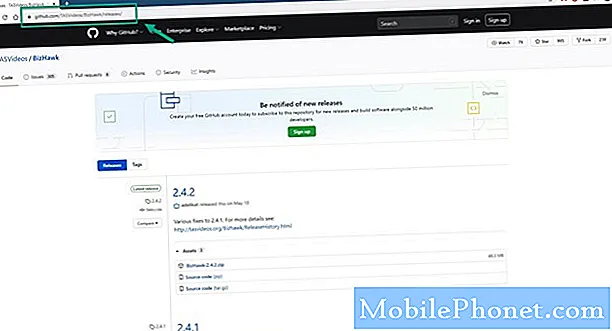
- Kliknite zadnjo stisnjeno datotečno povezavo BizHawk.
S tem boste v računalnik prenesli najnovejšo različico emulatorja.

- Izvlecite preneseno stisnjeno datoteko.
Tako boste lahko dostopali do emulatorja.

- Kliknite izvršljivo datoteko EmuHawk.
To bo odprlo emulator BizHawk.

Vodenje igre Sega Saturn z uporabo BizHawk
Preden boste lahko uživali v igranju katere koli igre Saturn, boste morali nastaviti BIOS emulatorja. Ker gre za avtorsko zaščiteno programsko opremo, jo dobite na originalni konzoli Saturn. BIOS bi morali uvoziti v emulator s pomočjo upravitelja vdelane programske opreme. Brez tega ne boste mogli igrati nobene igre.
Ko je BIOS nastavljen, lahko nadaljujete z odpiranjem igre. Velikost zaslona in možnosti krmilnika lahko prilagodite svojim željam.
Po izvedbi zgoraj naštetih korakov boste v Windows 10 uspešno igrali igre Sega Saturn.
Za več videoposnetkov o odpravljanju težav obiščite naš Youtube kanal TheDroidGuy.
Preberite tudi:
- Kako popraviti zrušitve Civ VI ob zagonu


